الآن بعد أن قمت بالتسجيل للاستضافة مع Bluehost (انظر بلدي خطوة بخطوة Bluehost دليل التسجيل هنا)، و الخطوة التالية هي إنشاء موقع الويب الخاص بك.
أسهل طريقة لإنشاء موقع على شبكة الإنترنت هي باستخدام أداة بناء الموقع مثل WordPress. ولكن كيف يمكنني تثبيت WordPress on Bluehost?
WordPress هو إلى حد بعيد الخيار الأكثر شعبية. WordPress مجاني وسهل التعلم والاستخدام ، ودعم جيد.
دعونا نتعلم كيف تثبيت WordPress on Bluehost! بالنسبة لهذا الدليل ، سأركز بالكامل على WordPress، ولكن Weebly و Joomla و Drupal هي أيضًا بدائل شائعة لـ WordPress.
لحسن الحظ ، فإن عملية تثبيت أي منها متشابهة إلى حد كبير ، لذا فإن طريقة التثبيت هذه WordPress on Bluehost يجب أن يكون الدليل مفيدًا بغض النظر عن البرنامج الذي تختاره.
الخطوة 1. اختر الخاص بك Bluehost خطة
اهم الاشياء اولا. تحتاج إلى اختر خطة. اذهب وتحقق من بلدي خطوة بخطوة Bluehost دليل التسجيل هنا.
أنصحك بذلك أبدا ب Bluehostالخطة الأساسية، لأنه أرخص وأسهل Bluehost تخطط للبدء بـ (كما فعلت وأوضح هنا).
الخطوة 2. قم بإنشاء ملف WordPress موقع
عندما يتم ذلك وقمت بشراء خطة الاستضافة الخاصة بك ، فإن الخطوة التالية هي التثبيت WordPress on Bluehost في عدد قليل من النقرات.
أولا، تسجيل الدخول إلى الخاص بك Bluehost لوحة أجهزة القياسثم اذهب الى مواقعي علامة التبويب ، وانقر فوق إنشاء موقع زر في الزاوية العلوية اليمنى.
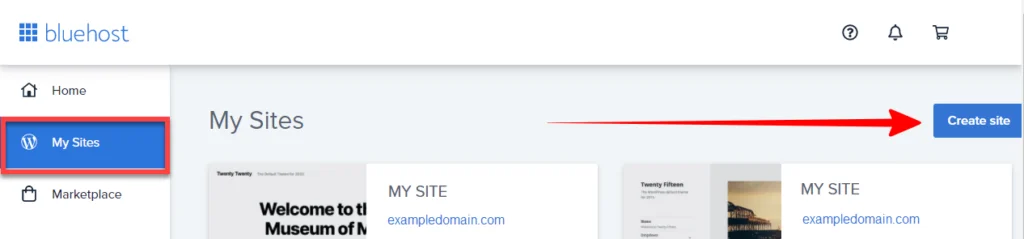
الخطوة 3. اسم موقعك وشعاره
التالى، يُطلب منك إعطاء ملفك الجديد WordPress الموقع أ اسم وشعار. يمكنك أيضًا القيام بذلك أو تغييره لاحقًا.
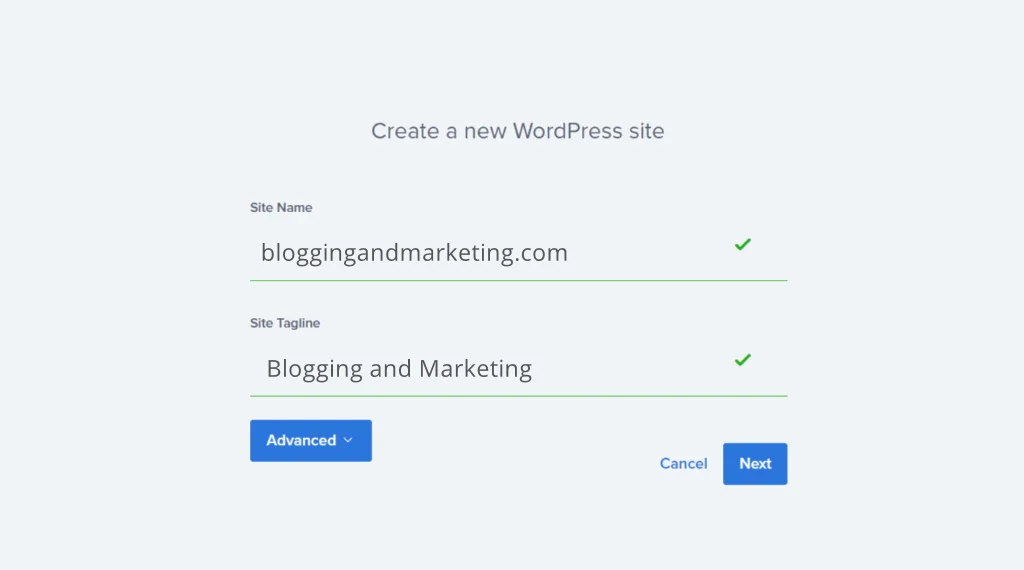
الخطوة 4. التثبت WordPress on Bluehost
بعد ذلك ، حان الوقت تثبيت WordPress على المجال في الخاص بك Bluehost حساب.
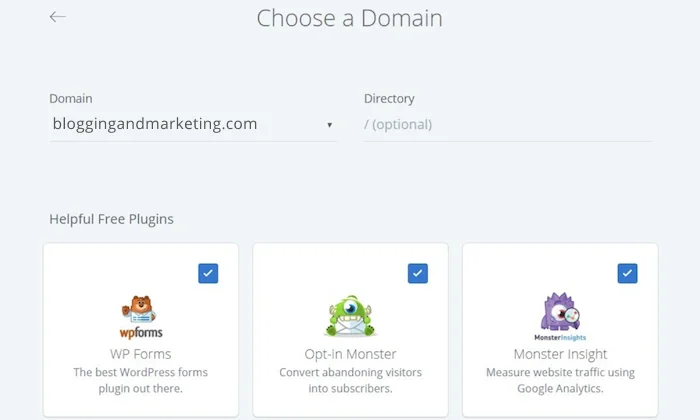
اختر المجال الخاص بك من القائمة المنسدلة، واختر الدليل الذي تريد تثبيته فيه (تريد ترك المجلد كـ / أي كجذر)
- إذا كنت اترك الحقل فارغا (وهذا هو موصى به العمل) ، ثم WordPress سيتم تثبيتها على مجال الجذر الخاص بك (مثل domain.com)
- إذا وضعت كلمة في الحقل ، على سبيل المثال "wordpress"، ثم WordPress سيتم تثبيته في هذا الدليل (مثل domain.com/wordpress)
سيتم سؤالك أيضًا عما إذا كنت ترغب في الحصول على الشعبية WordPress الإضافات المثبتة مسبقًا.
عند النقر التالى, Bluehost سيبدأ التثبيت WordPress بالنسبة لك.
الخطوة 5 - قم بتسجيل الدخول إلى WordPress موقع
Bluehost سيتم الآن التثبيت WordPress من أجلك ، قم بإنشاء ملف WordPress موقع الويب و تعطيك تفاصيل تسجيل الدخول الخاصة بك.
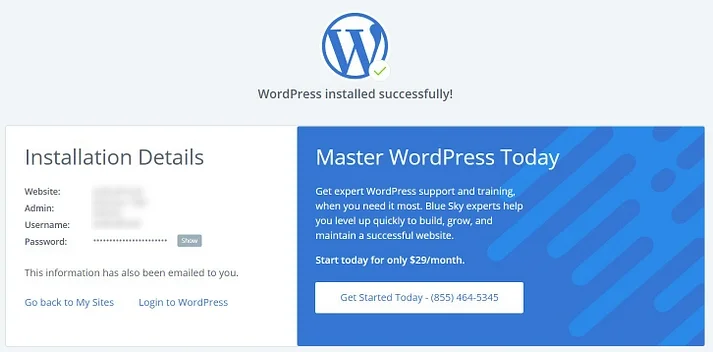
سوف يستغرق بضع دقائق ل WordPress لتثبيت. بمجرد الانتهاء من معالجة التثبيت ، سيتم إعادة توجيهك إلى صفحة حيث سيتم منحك من خلال WordPress بيانات اعتماد تسجيل الدخول:
- عنوان موقعك
- عنوان URL الخاص بمسؤول موقع الويب الخاص بك (تسجيل الدخول)
- إسم المستخدم الخاص بك
- كلمة السر خاصتك
هذه معلومات مهمة ، لذا تأكد من كتابة كل شيء وإبقائه في مكان آمن ويمكن الوصول إليه بسهولة.
انت أيضا تلقي رسالة تأكيد بالبريد الإلكتروني مع كل المعلومات.
الخطوة 6. هذا كل شيء - لقد قمت بالتثبيت بنجاح WordPress!
أنت فعلت ذلك! لديك الآن تثبيت جديد تمامًا لـ WordPress على الخاص Bluehost حساب الاستضافة.
يمكنك الآن تسجيل الدخول إلى WordPress وابدأ في تحرير السمات وتحميل المكونات الإضافية وإضافة المحتوى إليها ابدأ التدوين على الجديد الخاص بك WordPress موقع الكتروني.
إذا لم تقم بذلك بالفعل ، انتقل إلى bluehostكوم والاشتراك الآن.
ولكن إذا كنت بحاجة إلى مزيد من المعلومات ، فيجب عليك مراجعة موقعنا Bluehost ارآء العملاء الصفحة الأولى. أيضا ، إذا كنت تريد لأي سبب من الأسباب إلغاء Bluehost تذهب هنا.
